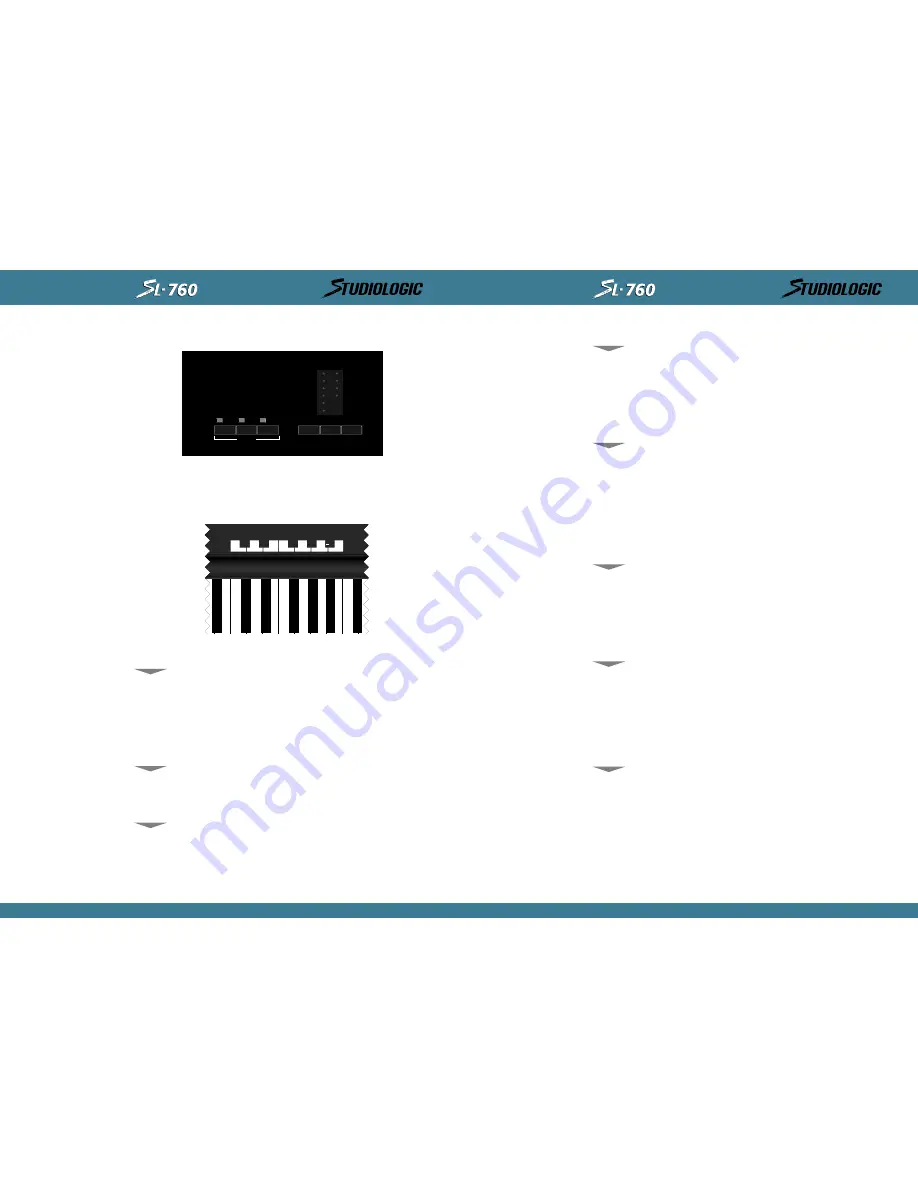
produzcan retardos en la transmisión de datos al conectarse a múltiples dispositivos MIDI. Al
conectar varias unidades a SL-760, es conveniente repartirlas lo más equitativamente posible
ente las 2 salidas MIDI.
CAPÍTULO 4
Panel frontal: controles y características
¿Cuáles son, qué hacen? Y, ¿cómo utilizarlos?
Localizados en el panel frontal hay 3 botones Zone para: habilitar y deshabilitar las 3 zonas
de teclado mientras se está en modo interpretación y para selección de zonas mientras se está
en modo Edit. Los indicadores LED se iluminarán cuando su zona correspondiente sea activa-
da o seleccionada para editar.
Mientras se está tocando (modo Play), cualquier combinación de zonas puede ser activada o
desactivada en cualquier momento deseado. Si embargo, en modo Edit, los botones de zona
sólo pueden ser usados para seleccionar una zona. Sólo se puede editar una zona a la vez y
por lo tanto sólo se iluminara una de las luces indicadoras mientras se esté en éste modo.
* Por favor, observa que sólo debes usar un botón de zona y activarla o desactivarla mientras
no esté pulsada ninguna nota sobre el teclado ni el pedal sustain.
Los botones Up y Down (Arriba, Abajo) se utilizan para desplazarse entre las distintas funcio-
nes mientras se está en el modo de edición.
Pulsar el botón Enter/ Edit activa y desactiva el modo de edición. Mientras se está en éste, se
ilumina un LED al lado de la función de edición actual. Usando los botones Up/ Down se despla-
zarán los LEDs a través de las distintas funciones.
Esta es el área en la que se introducen los parámetros deseados para las funciones que están
siendo editadas en cada momento. El teclado numérico, H y - y On y Off se asignan y corre-
sponden con las teclas de la octava central del teclado.
Mientras se está en modo Edit, estas teclas funcionan como dispositivo de entrada de datos y
no transmiten información de nota. En otras palabras, mientras se está en modo de edición,
SELECCIÓN DE
ZONA ( ZONE)
UP, DOWN, ENTER/ EDIT
TECLADO NUMÉRICO,
( H) y ( -) , ( On) y ( Off)
38
M
A
N
U
A
L
D
E L
U
S U
A
R I
O
®
M
I
D
I
C
O
N
T
R
O
L
L
E
R
S
ESPAÑOL
0
2
4
5
7
9
8
6
/
H
1
ON
3
OFF
1
UP
DOWN ENTER/EDIT
2
ZONES
3
MIDI CHANNEL
BANK SELECT
PROGRAM CHANGE
SPLIT
TRANSPOSE
SUSTAIN
WHEELS
AFTER TOUCH
SHAPE
VELOCITY
todo el teclado queda deshabilitado y no transmite información de notas hasta que se sale de
éste modo.
Utilizado para especificar por qué canal MIDI transmitirá su información cada una de las 3
zonas. Para acceder a este parámetro, entra en el modo Edit seleccionando Enter/ Edit.
Selecciona la zona deseada pulsando en su conmutador Zone correspondiente. Usa los botones
Up/ Down para seleccionar la función MIDI Channel. Ahora puedes introducir un valor de 1 ó
2 dígitos utilizando el teclado numérico para configurar el canal de transmisión de la zona.
Para salir del modo de edición, pulsa de nuevo el botón Edit/ Enter. Al salir del modo de edi-
ción la nueva información queda almacenada automáticamente en la memoria de SL-760 y la
zona queda habilitada para transmitir información por el nuevo canal. Para poder tocar y tran-
smitir en una zona concreta, selecciona el conmutador Zone correspondiente estando en modo
de interpretación y se iluminará el LED correspondiente
Usado para transmitir o iniciar un mensaje de cambio de banco en una zona determinada.
Después de seleccionar y asignar el canal MIDI, pulsa el botón Down para conmutar a Bank
Select. Este modo permite cambiar el banco de sonidos en el módulo generador de sonidos o
fuente de sonido externa.
El protocolo de recepción de Bank Select depende del tipo y marca del módulo de sonido al
que se está transmitiendo y puede variar entre distintos fabricantes. Si el módulo que se está
utilizando requiere sólo "Control 32", únicamente será necesario entrar el número de banco
que se desee seleccionar.
Si el módulo requiere un protocolo más completo (Control 32 + Control 0), será necesario
entrar Control 32 y pulsar la tecla correspondiente al símbolo "H" (de Higher - representa la
parte más alta del byte de cambio de programa). Después se puede proceder a introducir el
número deseado para Control 0. La secuencia puede ser como sigue: entrar 32, después la tecla
(-) que tiene el símbolo "H" encima y para acabar, el número de banco al que se quiere cambiar.
Utilizado para seleccionar un número de programa o cambio de programa para una zona especí-
fica. Para acceder a este parámetro primero se deberá activar la zona deseada seleccionando
y pulsando el correspondiente conmutador Zone, después pulsar Enter/ Edit para entrar en el
modo de edición.
Selecciona el botón Zone apropiado para pasar a editar. Después, utilizando Up/ Down, selec-
ciona la función Program Change. Introduce el número deseado en el teclado numérico (los
mensajes MIDI de cambio de programa pueden tener un valor entre 0 y 128). Para salir del
modo de edición, pulsa de nuevo el botón Edit/ Enter. Al salir de este modo, los nuevos pará-
metros quedan almacenados en la memoria de SL-760, se transmite el número de programa
seleccionado y se habilita el teclado para que suene el nuevo número de programa.
Utilizado con el fin de seleccionar el rango específico de notas para una determinada zona.
Para configurar el rango de teclas o partición de una zona, entra en el modo de edición pre-
sionando Enter/ Edit y utiliza Up o Down hasta que el LED al lado del botón Split quede ilu-
minado. Pulsa el botón Zone para la zona que estés configurando y seguidamente la nota más
baja en el teclado que desees como límite inferior de la zona. Después la nota del teclado que
vaya a ser el límite superior. Al salir del modo de edición se almacenará la información corre-
spondiente. Los rangos de teclas pueden ser desde una sola nota (pulsando dos veces la misma
tecla en el teclado) hasta la longitud completa de éste. El rango puede ser cualquier combi-
nación de notas adyacentes sobre cualquier punto del teclado y es totalmente independiente
para cada una de las zonas. Se puede superponer cualquier número de notas entre zona y zona
según sea necesario.
Para transponer el rango de teclas arriba o abajo en una zona en una cantidad específica de
semitonos desde el Do central. Normalmente, las 3 zonas disponen de un valor de transposi-
ción 0, lo que quiere decir que el Do central del teclado se corresponde con el Do central de
una partitura de piano de doble pentagrama (siempre y cuando el programa del módulo corre-
spondiente este configurado del mismo modo).
Digamos que quieres transponer el tono de una zona en 4 semitonos. Entra en el modo de edi-
ción, selecciona la zona deseada, selecciona la función Transpose utilizando las teclas
Up/ Down.
Ahora pulsa "4" en el teclado numérico y ya puedes abandonar el modo de edición. En el caso
de que quisieras transponer el tono una octava hacia abajo, sigue el mismo procedimiento pero
en vez de pulsar "4" en el teclado numérico, pulsa primero la tecla "-" , después "12" y ya
puedes salir de edición. Se puede transponer un máximo de +/ - 24 semitonos (2 octavas)
MIDI CHANNEL
BANK SELECT
PROGRAM CHANGE
SPLIT
TRANSPOSE
M
A
N
U
A
L
D
E L
U
S U
A
R I
O
39
®
M
I
D
I
C
O
N
T
R
O
L
L
E
R
S
ESPAÑOL



















